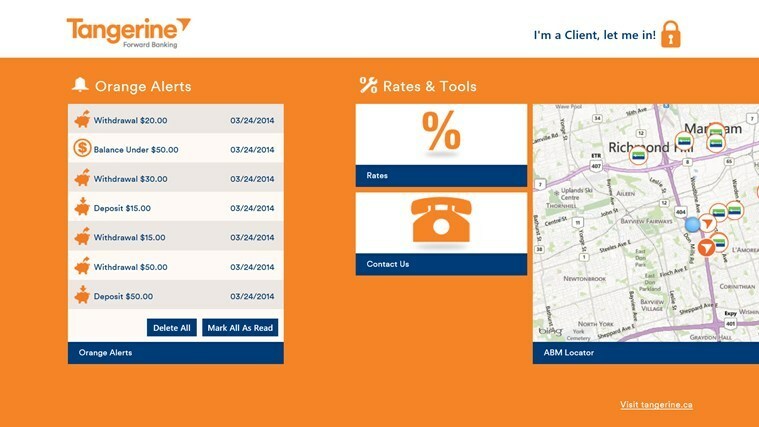Кілька клацань тут і там, і все готово.
- Корпорація Майкрософт розміщує зображення на панелі пошуку Windows 11.
- Однак деякі користувачі не вважають цю функцію привабливою.
- Кількома клацаннями тут і там ви можете видалити його просто чудово.

XВСТАНОВИТИ, НАТИСНУВШИ ЗАВАНТАЖИТИ ФАЙЛ
Це програмне забезпечення виправить поширені комп’ютерні помилки, захистить вас від втрати файлів, зловмисного програмного забезпечення, апаратних збоїв і оптимізує ваш ПК для максимальної продуктивності. Вирішіть проблеми з ПК і видаліть віруси в 3 простих кроки:
- Завантажте Restoro PC Repair Tool який поставляється із запатентованими технологіями (патент доступний тут).
- Натисніть Розпочати сканування щоб знайти проблеми з Windows, які можуть спричиняти проблеми з ПК.
- Натисніть Відремонтувати все щоб вирішити проблеми, що впливають на безпеку та продуктивність вашого комп’ютера.
- Restoro завантажив 0 читачів цього місяця.
У Windows 11 ви можете побачити гарне маленьке зображення на панелі пошуку на панелі завдань. Після натискання ви можете шукати програми, налаштування чи документи або навіть отримати посилання на пошук в Інтернеті, якщо ви підключені.
Однак деякі користувачі вважають цю графіку неприємною. Цей Redditor, наприклад, вважає це дратуючим і доходить до того, що називає це численними рекламними спробами Microsoft.
Це одна з багатьох рекламних спроб Microsoft. Ти або приймаєш те, що вони годують з ложечки, або позбавляєшся цього.
Тож, мабуть, Microsoft називає це «Основні моменти пошуку», і ви навіть можете налаштувати це в інструментах розгортання для компаній, здебільшого для заміни зображення замість логотипу компанії.
Якщо ви маєте відношення до такої ситуації, то ця стаття для вас. Ось як видалити зображення панелі пошуку в Windows 11.
Як прибрати зображення панелі пошуку в Windows 11
1. Йти до Налаштування ➜ Конфіденційність і безпека
2. Прокрутіть вниз до Дозволи на пошук.

3. Прокрутіть вниз, доки не побачите Більше налаштувань і перемикач нижче Показати основні моменти пошуку. Вимкніть це.

Тим часом, якщо у вас виникли проблеми з налаштуванням розміру панелі завдань у Windows 11, ми підготували простий посібник для вас.
Якщо ви вважаєте ці поради корисними, повідомте нам про це в коментарях!
Виникли проблеми? Виправте їх за допомогою цього інструменту:
СПОНСОРОВАНО
Якщо наведені вище поради не допомогли вирішити вашу проблему, на комп’ютері можуть виникнути глибші проблеми з Windows. Ми рекомендуємо завантаження цього інструменту відновлення ПК (оцінка «Чудово» на TrustPilot.com), щоб легко їх вирішити. Після встановлення просто натисніть Розпочати сканування кнопку, а потім натисніть на Відремонтувати все.
![Тут є додаток Twitter для Windows 8 / RT / 10 [Огляд]](/f/b8677a5f3af83e5755b6b28126f8c972.jpg?width=300&height=460)